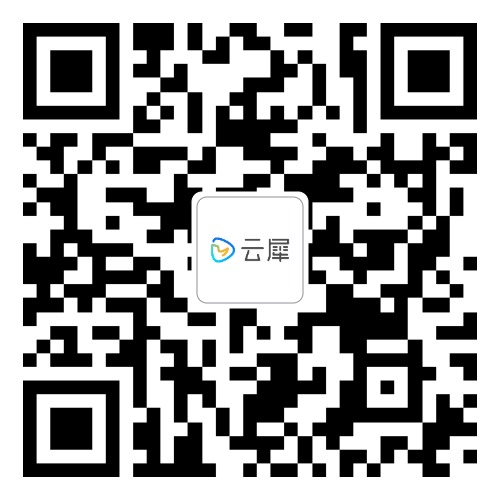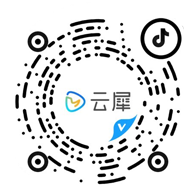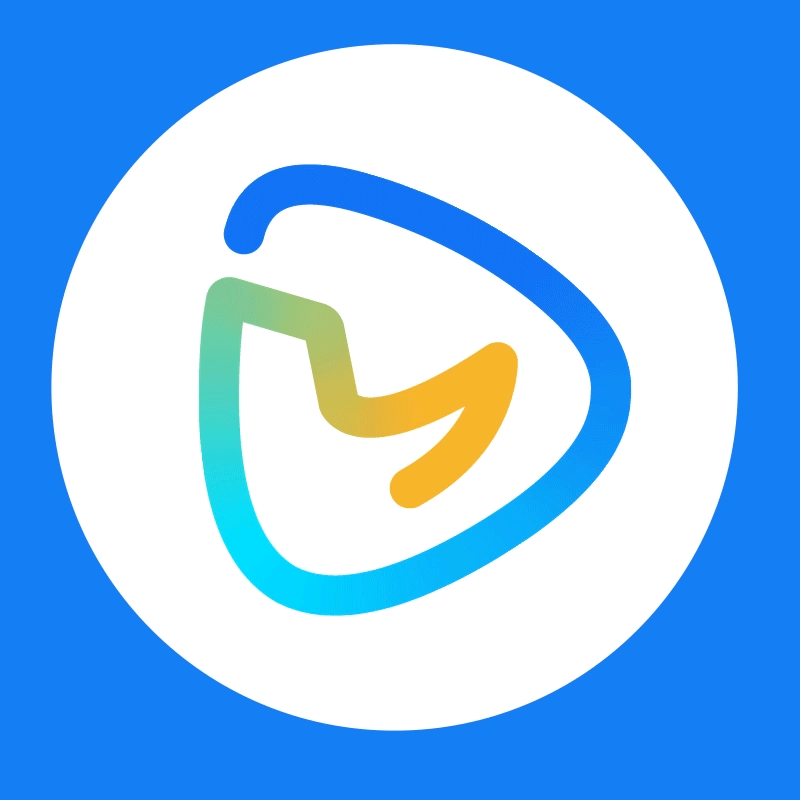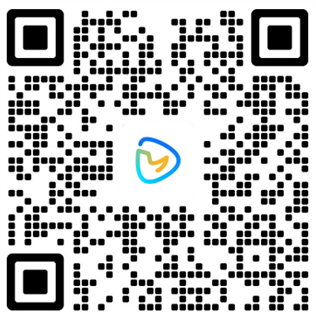直播间背景图片/视频切换怎么弄?虚拟直播背景间软件来实现?
作者:云犀 发布时间:2022-01-28 16:50:58
近期,很多朋友问小犀,直播间背景图片和视频切换是怎么实现的?是通过虚拟直播背景软件实现的吗?今天小犀手把手教你如何通过智能直播设备实现直播间背景随意切换。
的绿幕抠像功能,深受客户喜爱。直播间使用绿幕抠像功能带来的好处非常多,它不仅能打破直播间的装修局限营造更个性化的购物场景氛围,还能更具象的展示商品外观、卖点、优惠信息,弥补口播的时效性限制。使用云犀Max进行直播,应用绿幕功能,可以将直播背景成功替换成可切换的PPT及可播放的视频。使用PPT作为直播背景,可以根据产品进行PPT页面切换,直播间的画面更简洁明了,也更突出产品主体与卖点。在直播间,实现播放已经制作好的视频,比如产品宣传片、功能演示片、品牌形象片等等。协助主播更加立体的介绍产品,提升直播间观众的感官体验。本期我们主要是要教大家实现这个效果,话不多说,进入正题:以wps为例,在ppt的【设计】里点【幻灯片大小】,点选【纵向】,选择【自定义】后,将高宽设置为:32cm(高)*18cm(宽)在wps上,点击【插入】-【视频】,点击【链接到本地视频】,选好电脑上已经做好的视频即可。制作好PPT后,将笔记本电脑(以win10电脑为例)的HDMI输出连接云犀Max的HDMI输入口,在笔记本桌面上点击右键,点击【显示设置】,进入页面后,在【多显示器设置】除下拉选择【扩展这些显示器】。设置好下拉选择【扩展这些显示器】后,鼠标滚轮拉到页面最顶部,点击第2显示器,在【方向】栏下拉选择【纵向】。设置好后,将PPT用鼠标拖拽至第二显示屏(即云犀Max)即可。
云犀Max连接摄像机,并对绿幕区,用云犀精灵进行抠像
完成以上步骤,大功告成,开始直播后,您只需在电脑上控制PPT切页和视频播放即可。在直播间使用PPT/图文/视频背景,对直播观感的提升至关重要,相比动辄十几万的设备,云犀Max给了广大主播和商家一个高性价比的选择。
上一篇:服装箱包类站播场景直播间如何搭建?
下一篇:本地生活直播怎么做?本地生活直播间解决方案


 400-622-9558
400-622-9558